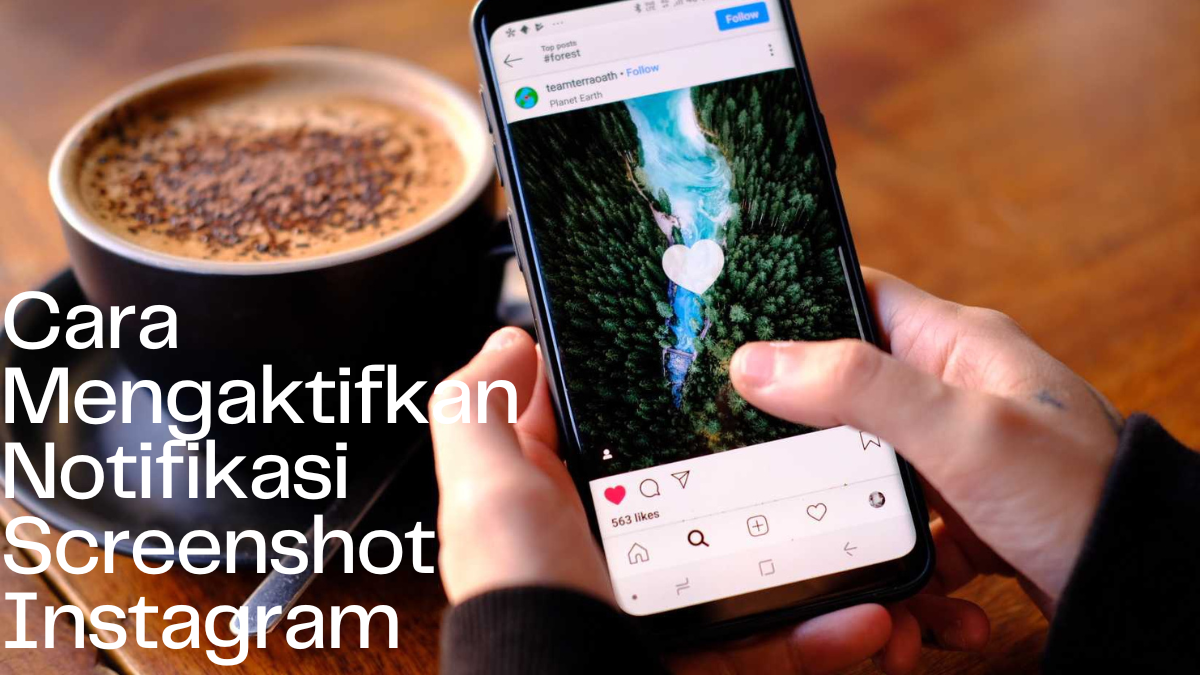Jika kamu baru menggunakan LibreOffice 5 seperti saya mungkin akan membutuhkan waktu untuk beradaptasi, terutama jika sebelumnya sudah terbiasa menggunakan Microsoft Office. Software alternatif MS Office ini memiliki banyak kelebihan selain gratis bisa juga digunakan untuk mengedit teks pada file PDF, membuat formulir PDF dan masih banyak lagi.
Namun pada kesempatan ini yang akan dibahas khusus LibreOffice Calc dan salah satu yang sempat membuat bingung adalah ketika ingin menghilangkan Grid Lines atau garis berwarna abu-abu atau pembatas atar cell pada LibreOffice Calc 5.
Kenapa ingin dihilangkan? tujuannya agar work sheet terlihat lebih jelas dengan warna background putih polos tanpa garis, selain itu karena memang sudah kebiasaan saat masih memakai Excel. Nah bagi kamu yang belum tahu bagaimana cara melakukannya silahkan ikuti panduan singkat dibawah ini. Baca juga cara memindahkan Word ke PDF dengan LibreOffice 5.
Cara Mudah Menghilangkan Grid Lines LibreOffice Calc 5
Pertama-tama jalankan aplikasi LibreOffice Calc kemudian pilih Menu – Tools – Options seperti terlihat pada gambar dibawah ini.

Kemudian pilih LibreOffice Calc lalu cari View dan ubah Grid Lines menjadi Hide pada Visual Aids, terakhir pilih OK untuk menyimpan perubahan.

Jika sudah mengikuti langkah seperti diatas, silahkan cek kembali dan seharusnya garis-garis berwana abu-abu yang menjadi pembatas kolom pada cell akan hilang, jadi sheet yang kita sedang buka hanya akan berwana latar putih bersih tanpa ada garis lagi seperti sebelumnya.
Nah itulah sedikit tips menggunakan LibreOffice Calc sebagai pengganti Microsoft Excel gratis, mudah bukan hanya butuh beberapa langkah sederhana saja garis yang kadang kurang enak dilihat tersebut sudah bisa kita hapus atau hilangkan, jika masih bingung atau sudah mencoba cara diatas tetapi tidak berhasil silahkan tanyakan atau jika kamu punya tips lain seputar LibreOffice calc silahkan berbagi pengalaman mu disini.
Terimakasih terlah berkunjung, jika bermanfaat silahkan bagikan artikel ini atau baca juga beberapa tutorial lain seperti cara save LibreOffice sebagai docx (format Office 2007).